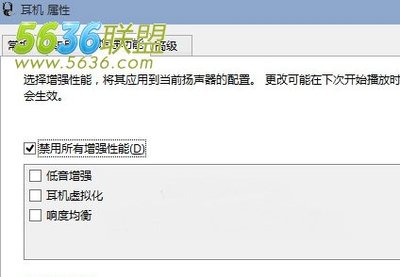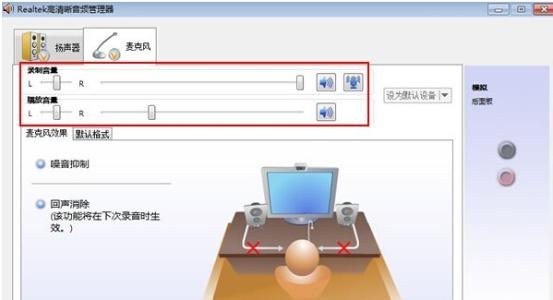0【导读】电脑声音没有了我们首先要做的就是检车声卡驱动是不是出现问题,其次就是查看音频设备属性是不是正确,最后要做的就是在网上下载安装声卡驱动程序。万能声卡驱动程序是一个很大的声卡驱动集成安装包,“万能声卡驱动安装程序”是驱动人生2012等电脑驱动自动识别并自动下载安装的软件。
很多经常使用电脑的网友都知道,电脑在使用久了之后,就会莫名其妙的没有了声音,资深网友很清楚是哪里出现了问题,只需要几分钟就可以搞定,然而对于菜鸟来说,电脑没声音怎么办?怎WWw.aIhUaU.COM样做才能使得电脑恢复声音?下面我们就一起来看看。
一、电脑声音没有了:查看声卡驱动是否有问题
1、检查主机与音箱的连线有没有松动或断线,音箱电源有没有打开,音箱的音量大小旋钮有没有关到最小。对于独立声卡,检查声卡与主板插槽接触是否良好,可重新拔插一次声卡。
2、打开”设备管理器”检查声卡安装驱动程序有没有问题。在桌面上右击“我的电脑”→选择“属性”→弹出“系统属性”窗口→选择“硬件”页面→按“设备管理器(D)”按钮→弹出“设备管理器”窗口→检查“声音、视频和游戏控制器”或“多媒体音频控制器”前有没有”!”或“?”。
3、如有说明声卡驱动程序损坏,请找到声卡的驱动盘重新安装驱动程序(如果声卡是主板集成的,那么驱动程序在主板的驱动光盘中)即可。
4、声卡驱动程序正确安装后如果还是没有声音,那就要检查在”设备管理器”里面是否禁用了声卡。如果是禁用了声卡,那么就要进入“设备管理器”进行操作。
二、电脑声音没有了:查看音频设备属性是否正确
5、进入”设备管理器”,展开”声音、视频和游戏控制器”分支,找到声卡项(如果被禁用了,其前面的小喇叭上有一个”X”)并选中,然后按工具栏的”启用”按钮即可。
6、还有可能是在声音属性里关闭了音量。这就需要进入”控制面板”,双击”声音和音频设备”项,弹出”声音和音频设备属性”窗口,选择”音量”页面,把音量调节滑块调到合适的位置,并在”将音量调节图标放入任务栏(I)”前打上钩,确定并退出即可。
7、电脑无声音又无小喇叭时,打开控制面板——添加与删除程序——添加删除Windows组件,在“附件和工具”前打对号,点击“下一步”,然后,关机重启,系统会提示安装新硬件,按照提示进行安装即可。
8、当安装声卡驱动程序时出现“找不着AC晶片”提示,有可能是电脑中毒,或者因违规操作误删了声卡驱动程序,抑或是内部软件冲突。解决的办法是重装系统和驱动程序。
三、电脑声音没有了:在网上下载安装声卡驱动程序
1、万能声卡驱动程序是一个很大的声卡驱动集成安装包,“万能声卡驱动安装程序”是驱动人生2012等电脑驱动自动识别并自动下载安装的软件。
2、在使用电脑的过程中,如果突然没声音可以去官网搜索下载声卡驱动步骤比较繁琐,用驱动人生2012就能简单快地恢复声卡驱动,让你的电脑正常发出声音。
3、首先打开驱动人生,在“驱动”栏的“基本信息”界面可以快速地智能检测出需要安装的声卡驱动。找到“推荐驱动”界面,找到勾选检测结果对应的声卡驱动进行“一键更新”。
4、然后点击“一键更新”按钮,驱动人生就会进行相应的更新安装了。请等待完成安装声卡驱动,电脑就可以正常发声了。
以上就是关于电脑没有声音的相关知识,希望这篇文章可以帮到你。
 爱华网
爱华网